PC で Facebook の通知に煩わされないようにするには、アプリ、ウェブサイトの設定、Chrome ブラウザから簡単にオフにすることができます。以下の方法で! [広告_1]
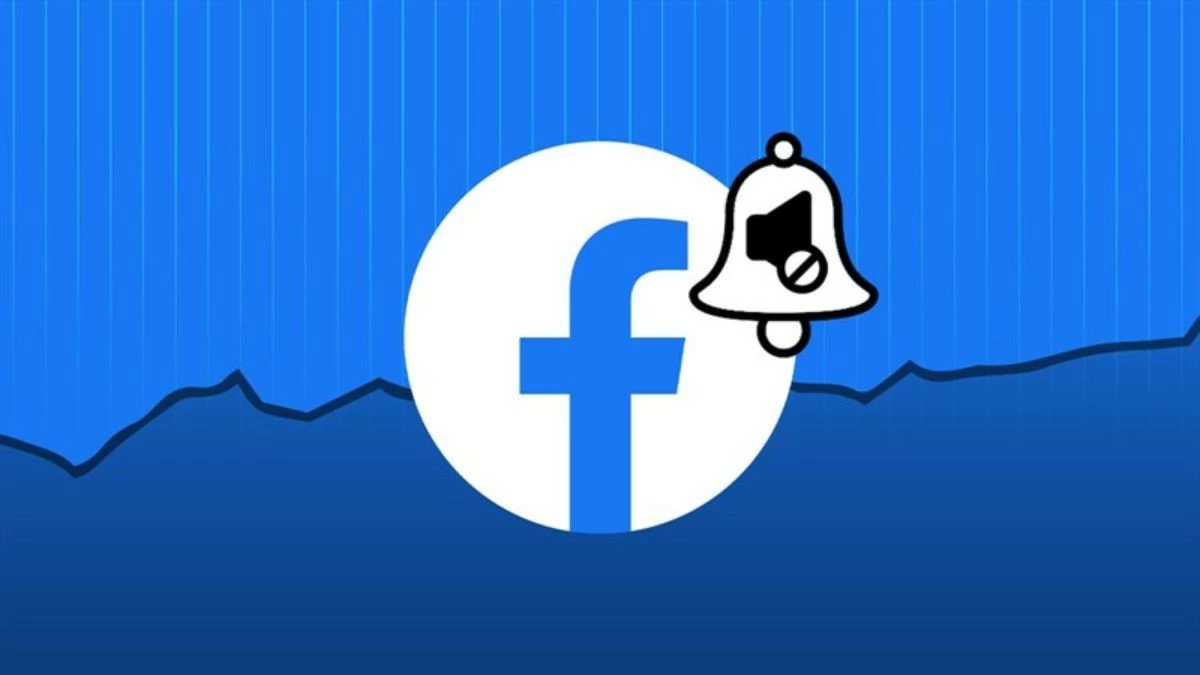 |
パソコンでFacebookの通知をオフにする最も簡単な方法
勉強中や仕事中に Facebook の通知に煩わされないように、通知を簡単にオフにすることができます。 PC で Facebook の通知をオフにする 3 つの簡単で効果的な方法について詳しく説明します。
Facebookの通知をオフにする方法については、ウェブサイトのアドレスに直接アクセスしてください。
ウェブサイト上で直接 Facebook のメッセージ通知をオフにすることは、コンピューター上で煩わしさを避ける一般的な方法です。通知音の受信を停止するには、3 つの簡単な手順に従ってください。
ステップ 1: Chrome を開き、検索バーに「Facebook」と入力してページにアクセスします。
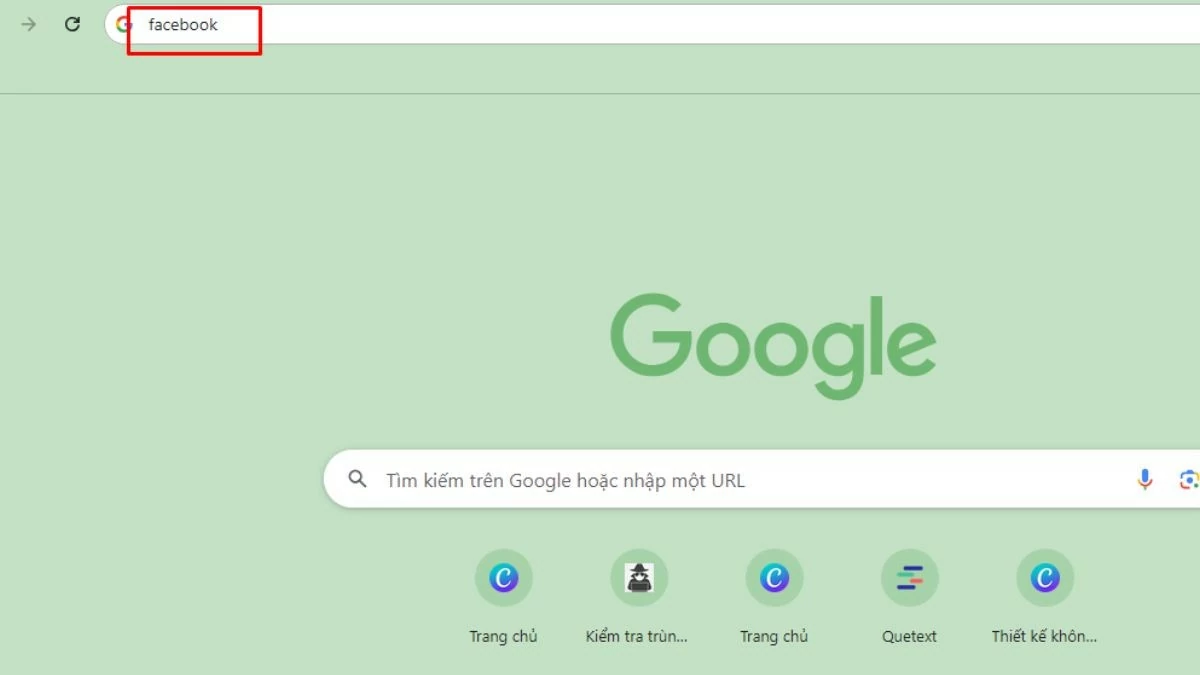 |
ステップ 2:次に、アドレス バーのアイコンをクリックして、「サイトの設定」を選択します。
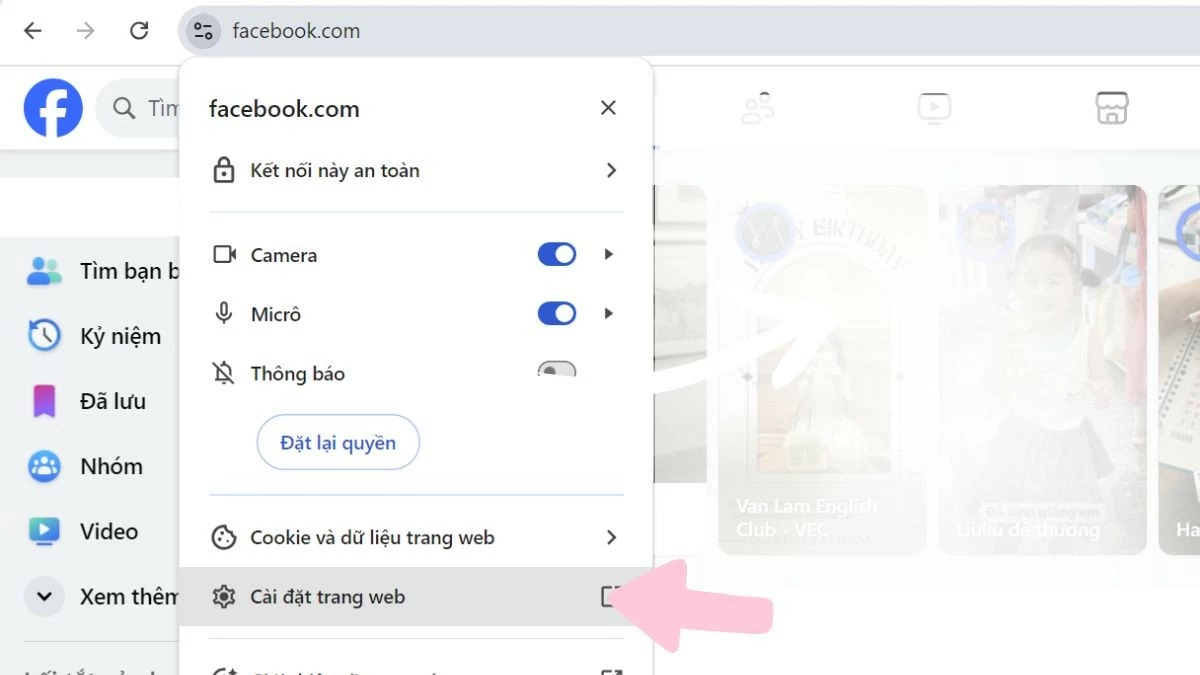 |
ステップ 3:新しいウィンドウが開いたら、「通知」セクションを見つけて、三角形のアイコンをクリックし、「ブロック」を選択して、コンピューター上の Facebook 通知をオフにします。
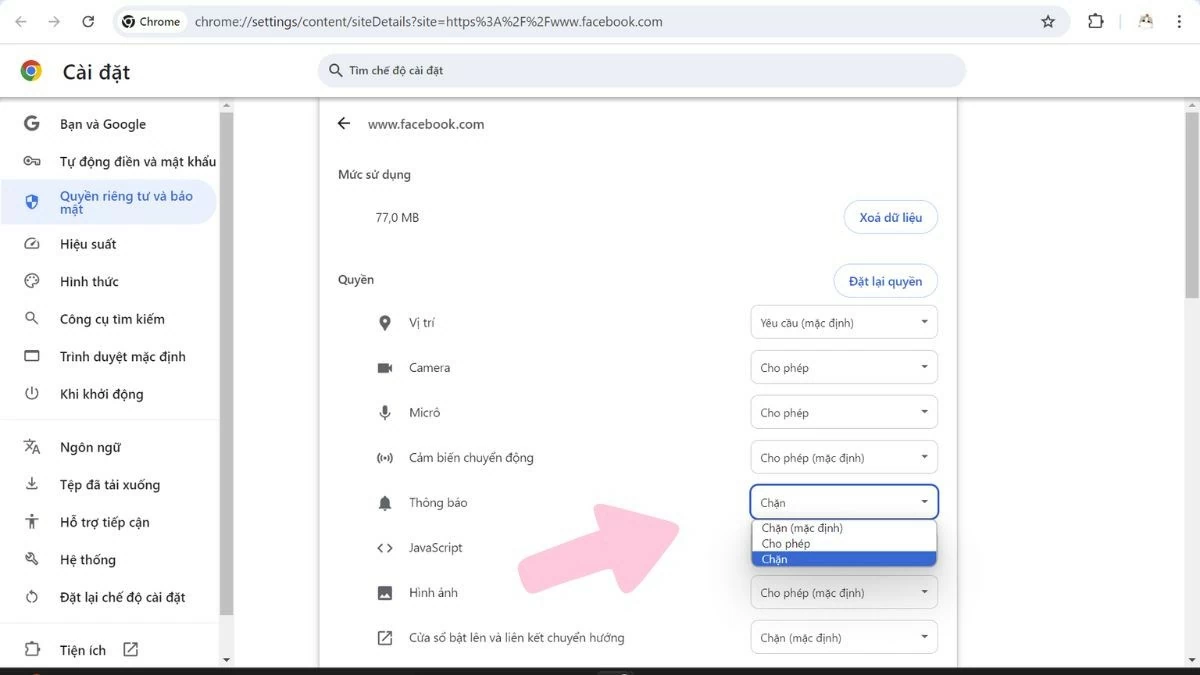 |
Chromeの設定を使ってFacebookの通知をオフにする方法
コンピューター上で Facebook の通知をオフにする簡単な方法は、Chrome の設定を使用することです。以下の手順に従うと、通知は停止します。
ステップ 1: Chrome を開き、画面の右上隅にある 3 つのドットのアイコンをクリックします。次に、「設定」を選択します。
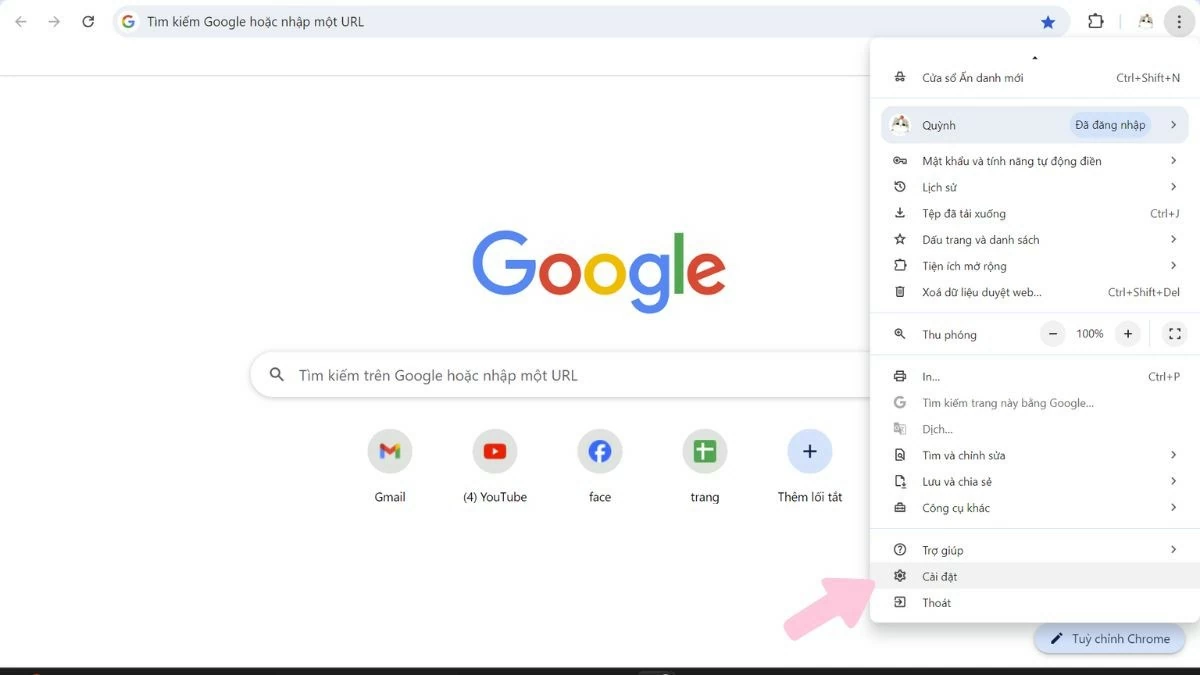 |
ステップ 2:続行し、新しいウィンドウで [プライバシーとセキュリティ] を選択します。次に、「サイト設定」をクリックして、コンピューター上の Facebook メッセージ通知をオフにします。
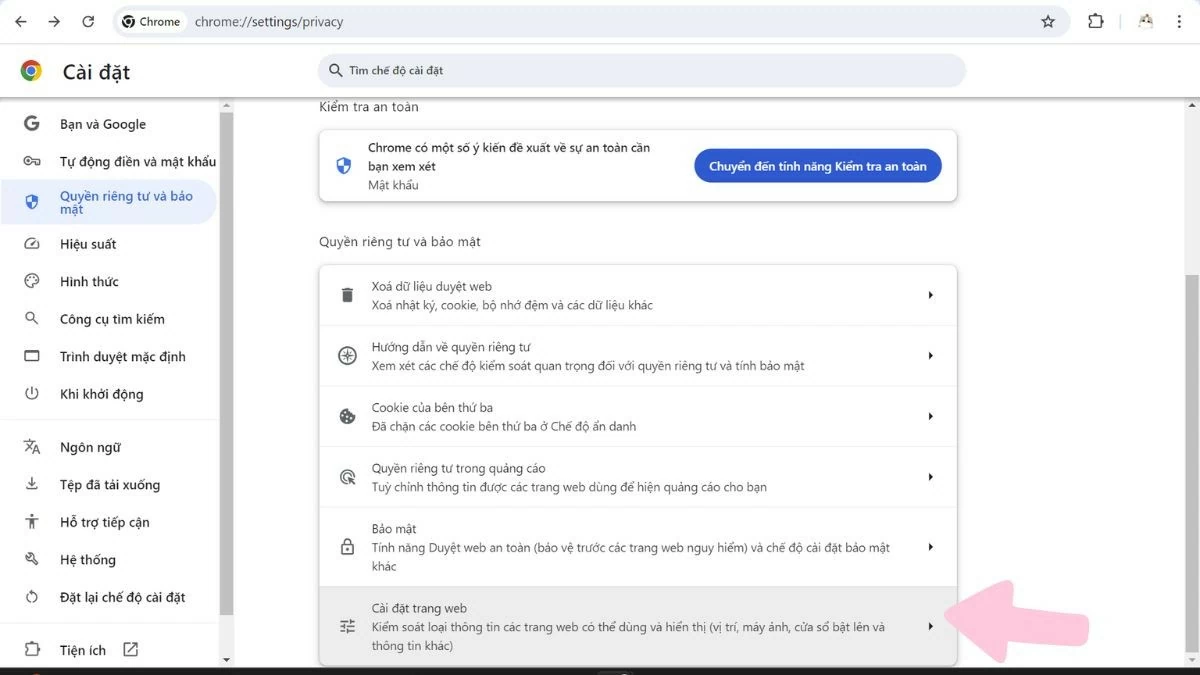 |
ステップ 3:次に、[通知] を選択します。次に、「通知の送信を許可しない」まで下にスクロールして、コンピューター上の Facebook 通知をオフにします。
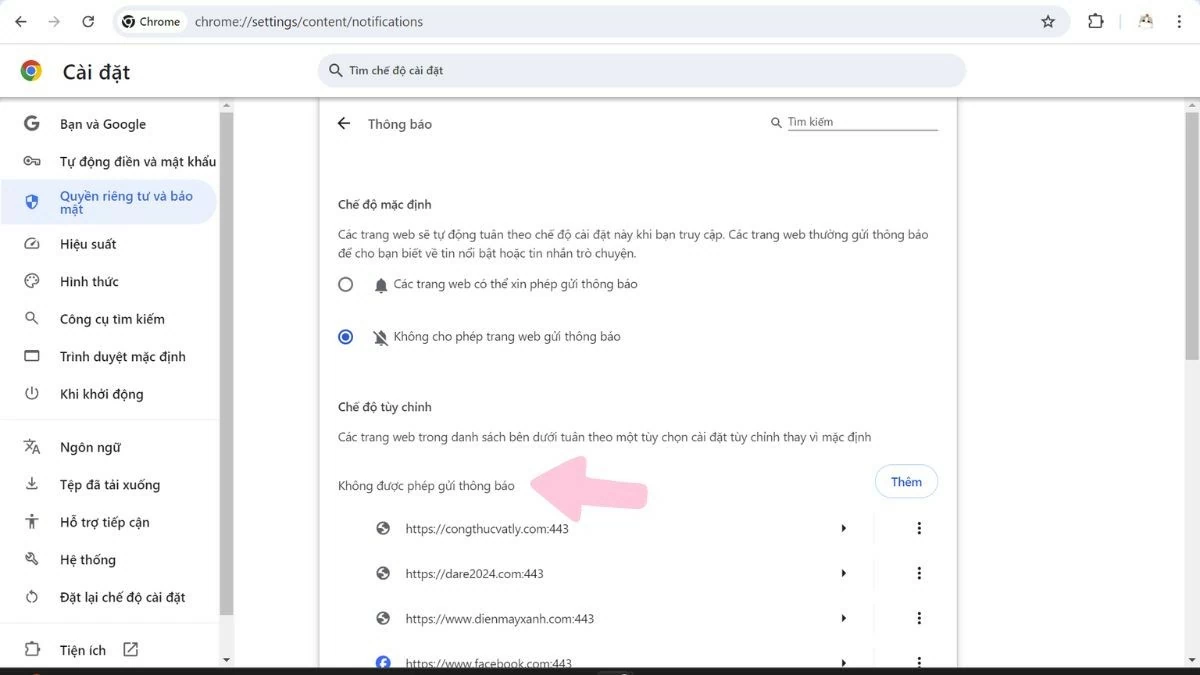 |
ステップ4: [追加]をクリックし、アドレス「www.Facebook.com」を入力します。次に Enter キーを押して通知の無効化を完了します。
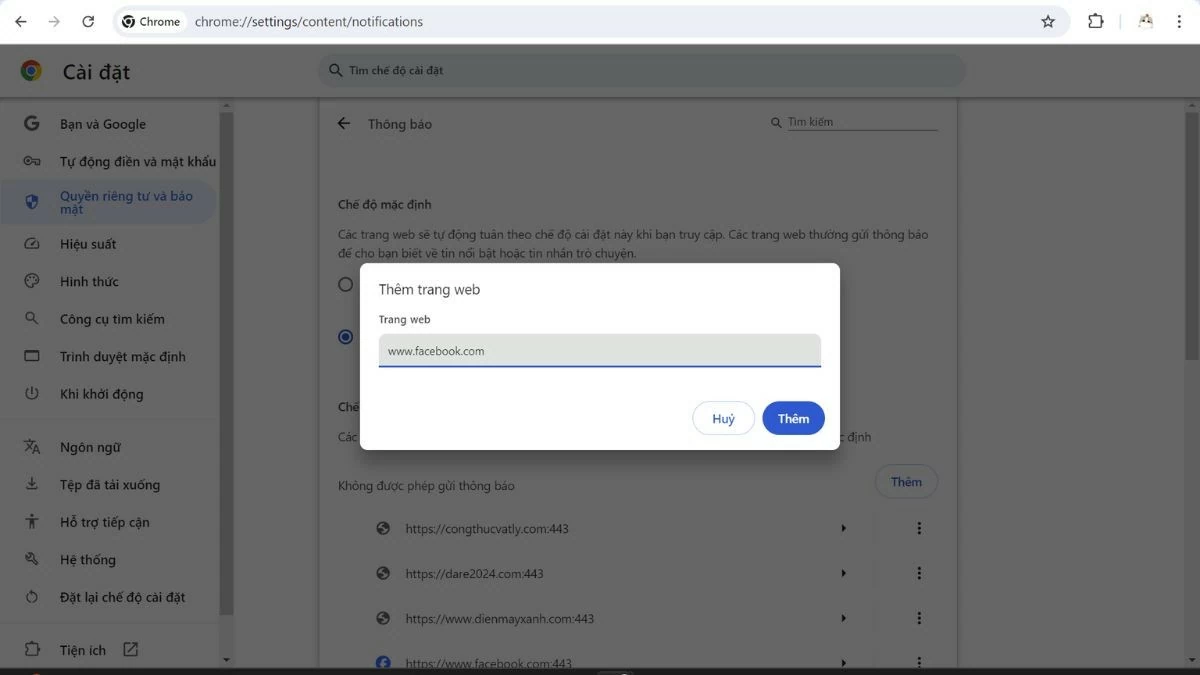 |
設定セクションでコンピューター上のFacebook通知をオフにする手順
アプリ内の設定を使用すると、コンピューター上で Facebook メッセージの通知をすばやく簡単にオフにすることができます。アプリケーション インターフェイスで次の手順を実行するだけです。
ステップ 1: Facebook にアクセスし、プロフィール写真の下のアイコンをクリックします。次に「設定とプライバシー」を選択し、「設定」に進みます。
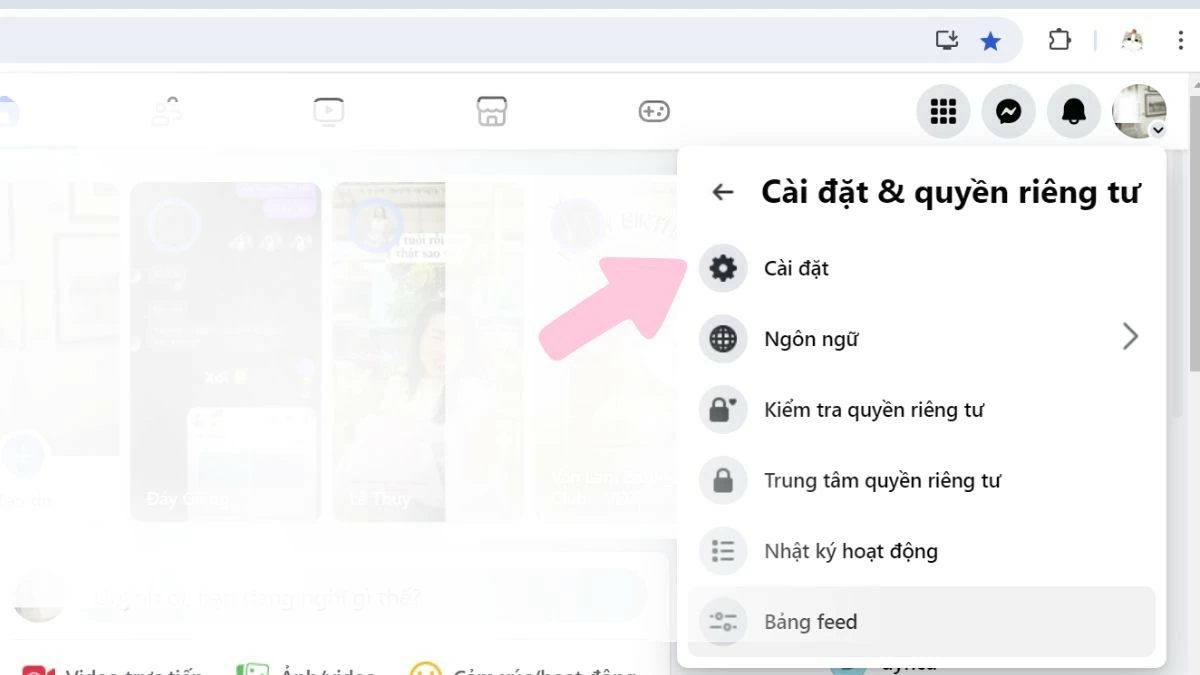 |
ステップ 2:次に、 [通知]を選択し、下にスクロールして[通知の受信方法]を見つけます。
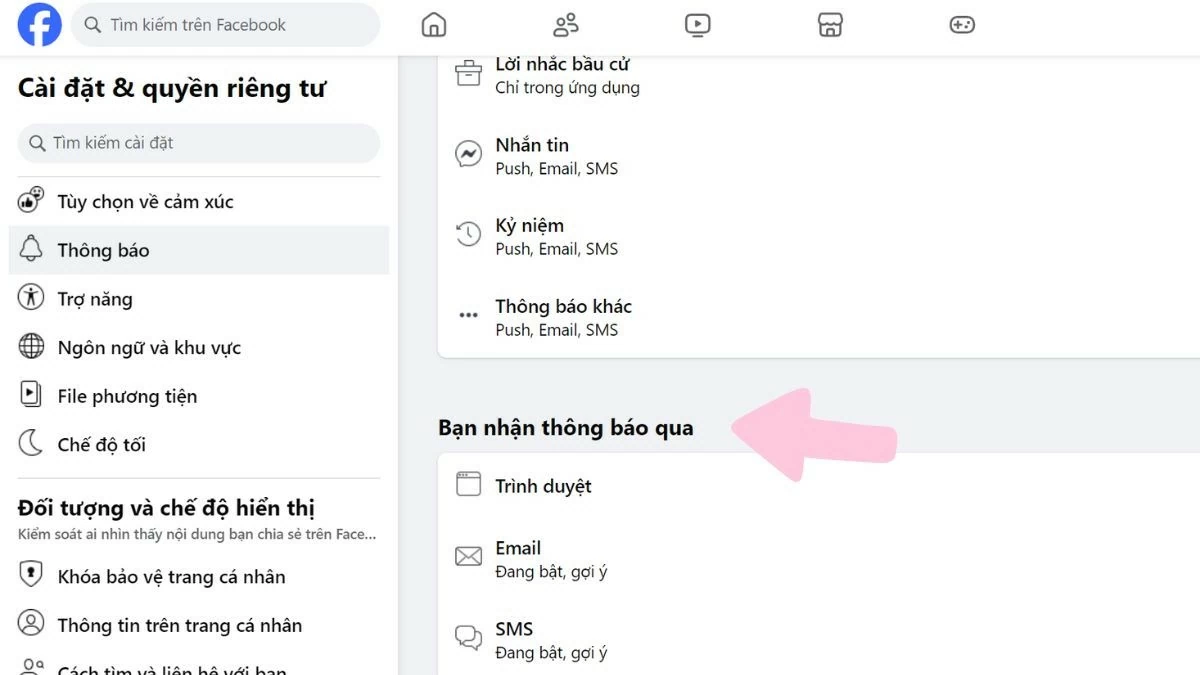 |
ステップ 3 :ブラウザラインの横にある三角形をクリックし、緑から灰色に切り替えて通知をオフにします。スイッチの色が変わると、コンピューターで Facebook の通知が正常にオフになったことを意味します。
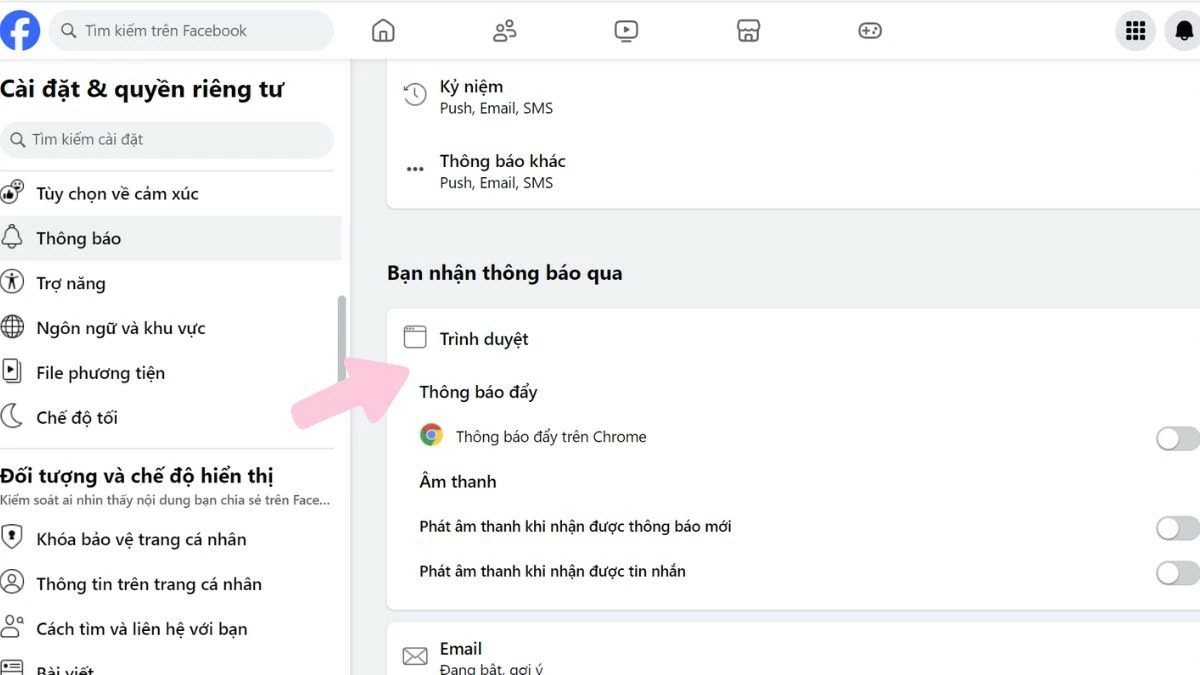 |
上記は、PC で Facebook の通知をオフにする方法の詳細な手順です。これにより、メッセージ音やアプリケーション上のその他のアクティビティに煩わされることがなくなります。気を散らすことなく作業に集中し続けるために、自分に合った方法を選択できます。
[広告2]
出典: https://baoquocte.vn/tat-thong-bao-facebook-tren-may-tinh-cuc-nhanh-va-don-gian-283837.html


![[写真] ファム・ミン・チン首相が2025年4月の政府定例会議を議長として開催](https://vphoto.vietnam.vn/thumb/1200x675/vietnam/resource/IMAGE/2025/5/6/48eb0c5318914cc49ff858e81c924e65)
![[写真] 2025年のウェーサーカ祭を祝う輝くランタン](https://vphoto.vietnam.vn/thumb/1200x675/vietnam/resource/IMAGE/2025/5/7/a6c8ff3bef964a2f90c6fab80ae197c3)
![[写真] ファム・ミン・チン首相が米国との貿易交渉の準備状況を検討する会議を主宰](https://vphoto.vietnam.vn/thumb/1200x675/vietnam/resource/IMAGE/2025/5/6/1edc3a9bab5e48db95318758f019b99b)















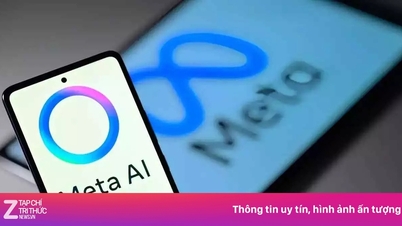














































































コメント (0)